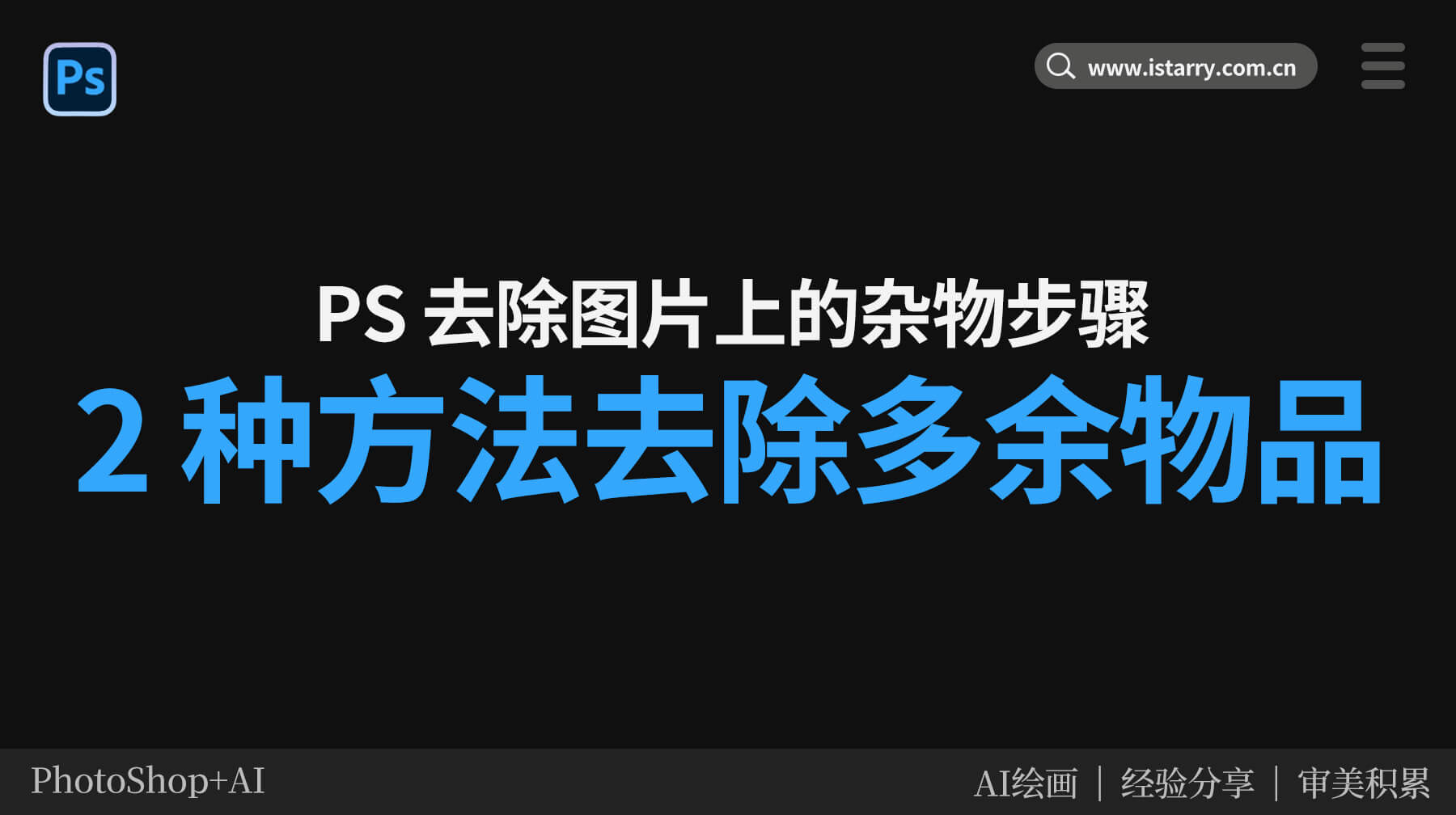给边缘曲折的玩偶抠图是个头疼事 —— 线条弯弯绕绕,用普通工具抠容易留锯齿;手动勾勒耗时又怕细节不到位;新手对着 PS 功能不知从何下手…… 今天就以 “边缘曲折的玩偶” 为案例,分享 4 种实用 PS 抠图方法,帮你高效去掉不想要的部分。
一、方法一:PS “选择主体” 自动识别 + 蒙版优化
- ① 打开 PS,导入需要抠图的玩偶图片;
- ② 点击顶部菜单栏 “选择”,选择下拉选项中的 “主体”,PS 自动识别玩偶生成蚂蚁线选区;
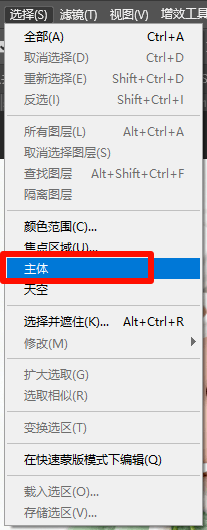
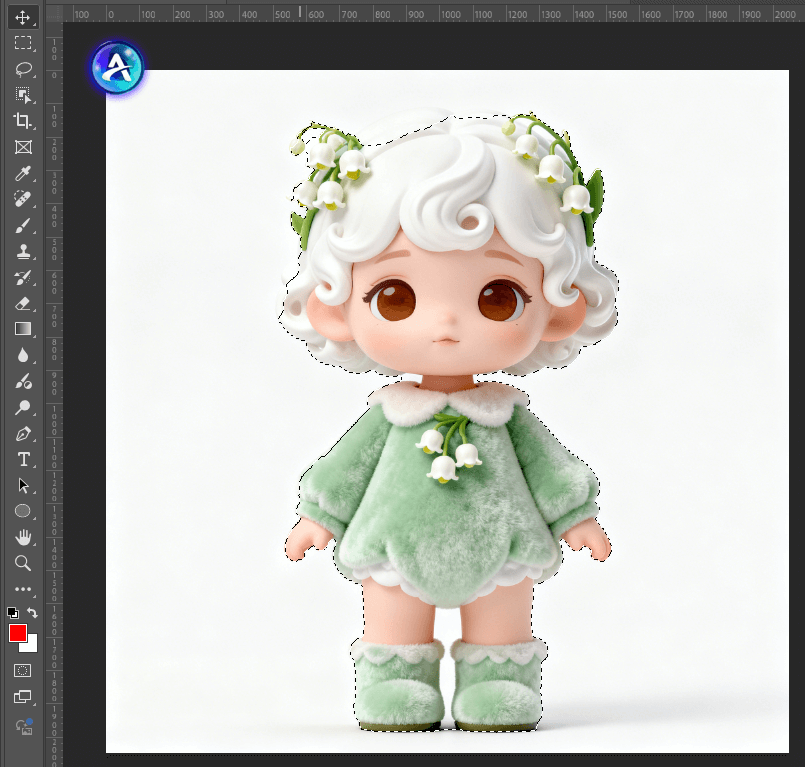
- ③ 若图片处于锁定状态,点击图层面板 “解锁” 按钮(图层缩略图右侧小锁);
- ④ 点击图层面板下方左数第三个 “添加图层蒙版” 按钮,建立蒙版;
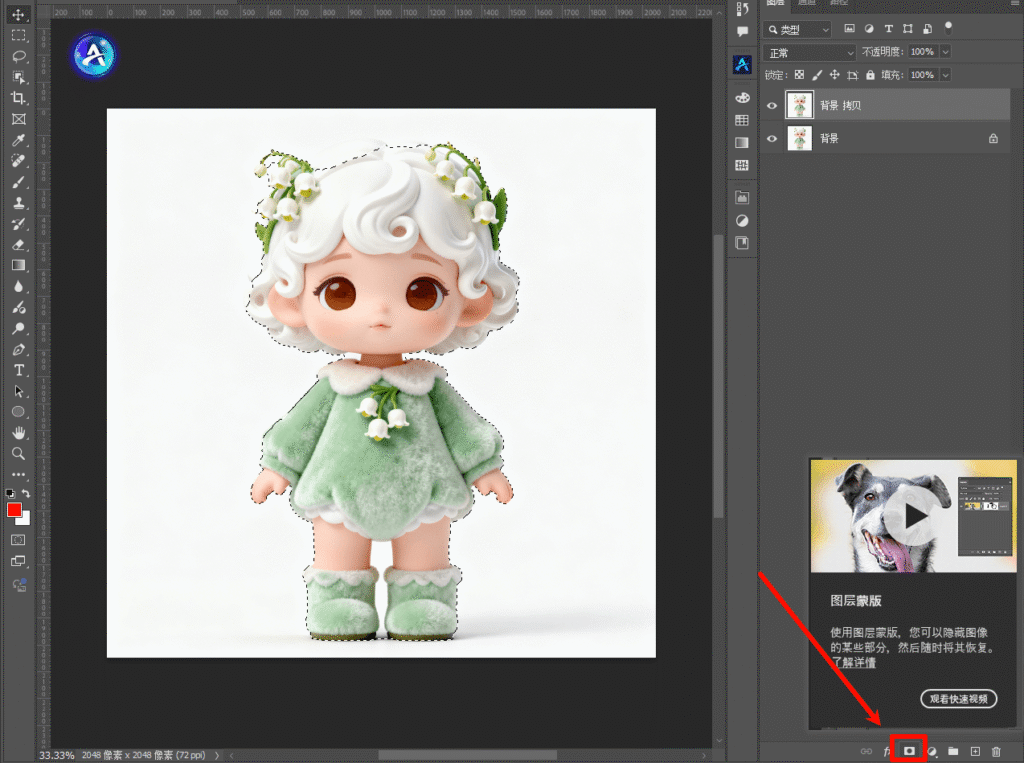
- ⑤ 可在蒙版上用黑白画笔精细调整(白色画笔显示、黑色画笔隐藏),优化边缘细节。
二、方法二:对象选择工具快速选区 + 蒙版
- ① 打开 PS,导入玩偶图片;
- ② 选择左侧工具栏 “对象选择工具”(长按矩形选框工具可找到,或快捷键【Shift+L】切换);

- ③ 用工具框选玩偶区域,工具会智能识别对象生成选区;
- ④ 点击图层面板 “添加图层蒙版” 按钮,建立蒙版;
- ⑤ 若选区有偏差,可结合快速选择工具微调。
三、方法三:钢笔工具精细勾勒(无锯齿但需技巧)
- ① 打开 PS,导入玩偶图片;
- ② 选择左侧工具栏 “钢笔工具”(快捷键【P】);
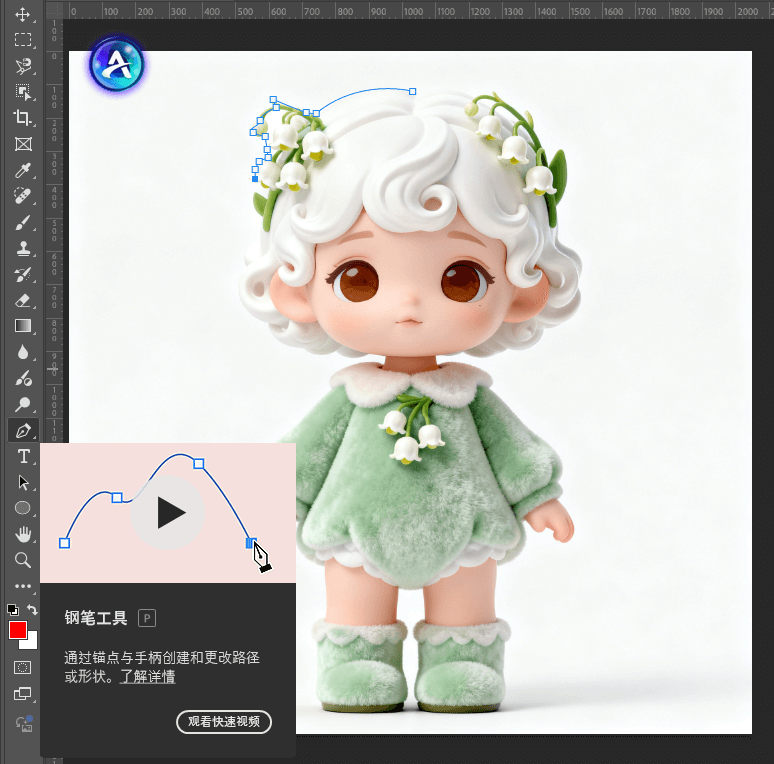
- ③ 沿玩偶曲折边缘逐点点击建立锚点,勾勒完整路径后,右键选择 “建立选区”,设置羽化值为 0;
- ④ 点击图层面板 “添加图层蒙版” 按钮,建立蒙版;
- ⑤ 优点:抠图无锯齿、细节精准;缺点:需娴熟的钢笔操作技巧,耗时较长。
四、方法四:PS插件Start AI智能高效抠图
- ① 在 PS 中打开玩偶图片,无需复杂预处理;
- ② 用快捷键【Ctrl+A】全选图片,或用选框工具(快捷键【L】)框选玩偶所在区域;
- ③ 在 PS 中找到并打开 PS 插件;
- ④ 点击插件中的 “生成” 按钮,插件智能识别玩偶与背景,自动完成抠图;
- ⑤ 生成的抠图自带蒙版并自动插入 PS 画布,可直接调整细节。
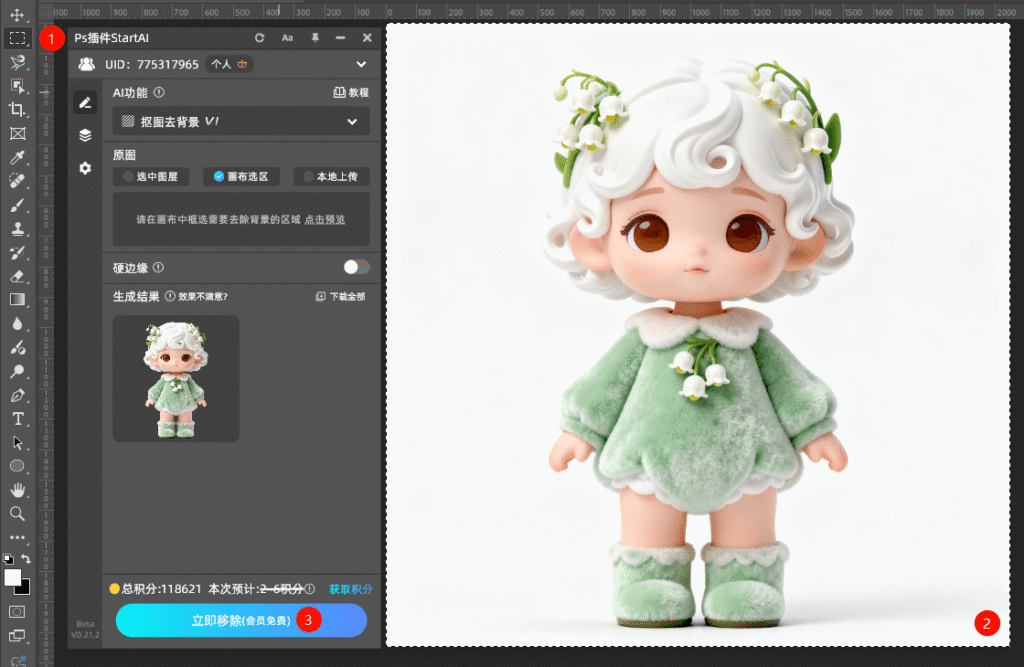
五、四种 PS 抠图方法优劣对比
| 对比维度 | 选择主体 + 蒙版 | 对象选择工具 | 钢笔工具 | PS 插件 |
| 操作难度 | 低,自动识别 | 低,智能框选 | 高,需钢笔技巧 | 低,一键生成 |
| 处理速度 | 快,秒级出选区 | 快,智能识别 | 慢,逐点勾勒 | 快,10 秒内完成 |
| 抠图精度 | 中,需蒙版优化 | 中,智能匹配 | 高,无锯齿 | 高,智能适配边缘 |
| 学习成本 | 低,新手易上手 | 低,功能直观 | 高,需长期练习 | 低,无门槛 |
| 适用场景 | 主体明确的玩偶 | 边缘相对简单的玩偶 | 高精度无锯齿需求 | 各类曲折边缘玩偶 |
结语
从 PS 自动功能到手动精细工具,再到 AI 插件赋能,抠图 “去掉不想要的部分” 已能适配不同需求 —— 追求快选用 “选择主体” 或对象选择,追求精度用钢笔,追求效率和效果就用 PS 插件。若想体验智能抠图的便捷,可点击下方链接获取资源,配套教程帮你快速上手: